Поступление наличных денежных средств в кассу предприятия
Поступление наличных денежных средств в кассу предприятия
Работа с приходными кассовыми ордерами ведется в режиме, который вызывается с помощью команды главного меню Касса ? Приходный кассовый ордер. Также для этого можно воспользоваться соответствующей ссылкой, которая находится в панели функций на вкладке Касса. Независимо от того, каким способом вы воспользовались, на экране открывается окно со списком сохраненных ранее приходных кассовых ордеров (рис. 4.1).
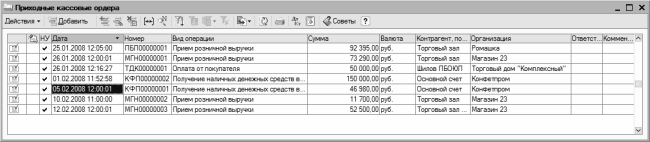
Рис. 4.1. Список приходных кассовых ордеров
Если вы только начинаете работать с программой, данное окно будет пустым, поскольку позиции в него добавляются по мере формирования и сохранения приходных кассовых ордеров. Для каждого документа в соответствующих колонках списка показывается следующая информация:
? Признак проведенного документа («птичка»). На рис. 4.1 все представленные в списке документы являются проведенными.
? Дата и время формирования документа.
? Номер документа.
? Вид операции по документу.
? Сумма документа.
? Валюта документа.
? Контрагент по документу (в данном случае контрагентом является предприятие или частное лицо, от которого поступили наличные деньги по данному документу).
? Наименование организации, от имени которой оформляется документ (обычно – собственной организации)/
? Имя пользователя, ответственного за оформление данного документа.
? Произвольный комментарий.
Чтобы ввести новый приходный кассовый ордер, нужно выполнить команду Действия ? Добавить или нажать клавишу Insert. При этом отобразится окно выбора вида операции (рис. 4.2).
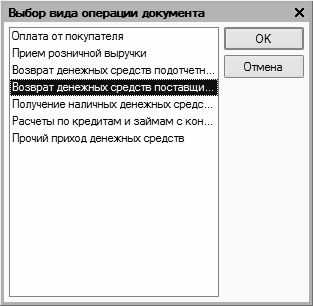
Рис. 4.2. Выбор операции для создания документа
В данном окне нужно щелчком мыши выбрать вид операции, которая будет отражена в создаваемом документе, и нажать кнопку ОК. Отметим, что содержимое окна приходного кассового ордера, которое после этого отобразится на экране, зависит от выбранного вида операции. На рис. 4.3 показано окно, соответствующее виду операции Оплата от покупателя.
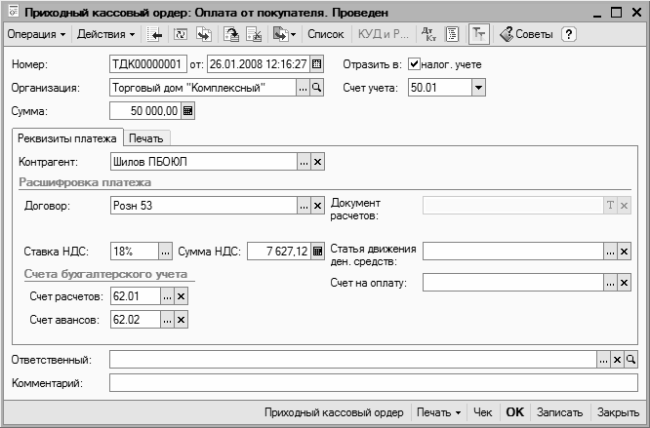
Рис. 4.3. Окно ввода и редактирования документа
Помните, что изменить вид операции по документу вы можете даже после его открытия. Для этого достаточно выбрать соответствующую команду в меню Операция, которое находится слева вверху окна рядом с меню Действия.
В верхней части окна присваиваются основные параметры, по которым впоследствии можно идентифицировать данный документ. В поле Номер указывается номер текущего документа. Значение данного поля формируется программой автоматически после записи документа (для этого нужно нажать кнопку Записать, расположенную справа внизу окна). При необходимости вы можете вручную отредактировать номер документа: чтобы включить данную возможность, выполните в меню Действия команду Редактировать номер (по умолчанию редактирование номера заблокировано).
Первое, что нужно указать при создании документа – это дату его формирования. Значение вводится в поле от, которое расположено справа от поля Номер. Вообще-то этот параметр заполняется автоматически, как только вы откроете окно ввода (здесь отобразится рабочая дата), но вы можете отредактировать его по своему усмотрению. Отметим, что после сохранения документа (это можно сделать с помощью комбинации клавиш Ctrl+S или нажатием кнопки Записать) к рабочей дате автоматически добавляется время сохранения документа. Помните, что ввод даты и времени формирования документа является обязательным: если поле от не заполнено, проведение документа по бухгалтерскому учету будет невозможным.
Затем нужно указать название организации. Требуемое значение выбирается из раскрывающегося списка. По умолчанию в поле Организация отображается название организации, которая ранее была выбрана в качестве основной в справочнике организаций.
Параметр Отразить в налог. учете нужно включить в том случае, если документ нужно провести не только по бухгалтерскому, но и по налоговому учету. В расположенном ниже поле Счет учета нужно указать счет, на котором ведется учет кассовых операций (обычно это счет 50.01 «Касса»).
Сумма наличных денежных средств, поступление которых в кассу предприятия оформляется данным документом, указывается в поле Сумма. Требуемое значение можно ввести вручную, а можно указать с помощью калькулятора, открываемого по кнопке выбора.
Основная часть параметров окна ввода и редактирования приходного кассового ордера находится в центральной части окна, которая содержит две вкладки: Реквизиты платежа и Печать.
Содержимое вкладки Реквизиты платежа показано на рис. 4.3. Первое, что здесь нужно указать – это название предприятия или ФИО физического лица, от которого в кассу поступили наличные деньги. Требуемое значение вводится в поле Контрагент следующим образом: в данном поле следует нажать клавишу F4 или кнопку выбора, затем в открывшемся окне, содержимое которого формируется в справочнике контрагентов, установить курсор на требуемую позицию и нажать кнопку Выбрать.
Следующий параметр, который нужно заполнить – это поле Договор. Здесь указывается номер или название договора с выбранным ранее контрагентом, в соответствии с которым в кассу предприятия поступили наличные деньги по данному документу. Предварительно этот договор должен быть внесен в справочник договоров контрагентов (порядок работы с данным справочником рассмотрен выше, в разделе «Справочник договоров контрагентов»). Чтобы указать договор, нажмите кнопку выбора и выберите его в открывшемся окне.
Ранее, в разделе «Справочник договоров контрагентов», мы уже отмечали, что расчеты с контрагентами могут вестись как по договору в целом, так и по расчетным документам. Если в справочнике для выбранного договора был указан последний вариант, то в поле Документ расчетов, которое находится справа от поля Договор, следует указать расчетный документ. Он выбирается в окне списка расчетных документов по выбранному договору, которое вызывается нажатием кнопки выбора. Очевидно, что заполнить поле Документ расчетов можно только при одновременном выполнении следующих условий:
? Заполнение поля Договор;
? Ведение расчетов в рамках выбранного договора по расчетным документам.
Как мы уже отмечали ранее, в программе «1С Бухгалтерия 8» реализована возможность автоматического заполнения формы отчетности № 4 «Отчет о движении денежных средств». Но для использования данного механизма необходимо на счетах учета денежных средств вести учет в разрезе статей движения денежных средств. В окне ввода и редактирования приходного кассового ордера для этого предназначено поле Статья движения ден. средств: здесь из соответствующего справочника выбирается название статьи, на которую будет отнесена сумма по данной операции.
Ставка налога на добавленную стоимость указывается в поле Ставка НДС. После выбора ставки программа автоматически рассчитает сумму налога, которая появится в находящемся справа поле Сумма НДС.
В поле Счет расчетов следует ввести номер счета бухгалтерского учета, предназначенного для ведения расчетов с выбранным ранее контрагентом. Требуемое значение выбирается в окне плана счетов, которое выводится на экран с помощью кнопки выбора. Учтите, что данный параметр является обязательным для проведения документа по бухгалтерскому учету (если это поле не заполнить, то документ можно будет только сохранить с помощью кнопки Записать).
В программе реализована возможность деления суммы платежа на две части – оплату и аванс. Для использования данного механизма нужно в поле Счет авансов ввести номер счета, предназначенного для учета авансовых платежей.
Что касается вкладки Печать, то ее содержимое представлено на рис. 4.4.
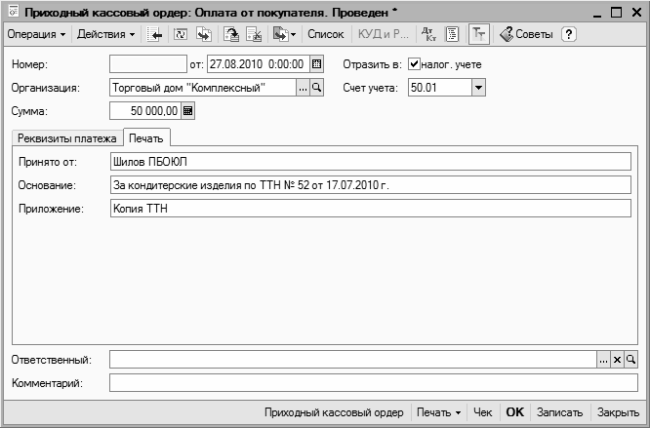
Рис. 4.4. Вкладка Печать окна редактирования приходного кассового ордера
Здесь содержатся параметры, значения которых используются в печатной форме приходного кассового ордера. В поле Принято от указывается ФИО лица, от которого в кассу предприятия поступили наличные деньги (это может быть, например, доверенное лицо контрагента, указанного на вкладке Реквизиты платежа в поле Контрагент, или индивидуальный предприниматель, и др.).
В соответствии с Правилами бухгалтерского учета, каждый платеж должен иметь соответствующее документальное подтверждение. Другими словами, любой платеж должен совершаться на основании чего-либо (договора, товарно-сопроводительного документа, и т. п.). На вкладке Печать в поле Основание с клавиатуры нужно ввести текст, объясняющий основание для совершения данного платежа. Если, например, по данному приходному кассовому ордеру контрагент оплачивает отгруженные ему ранее товары, то в поле Основание вводится номер и дата соответствующего товарно-сопроводительного документа (накладной).
Если к документу имеется одно или несколько приложений, то их можно перечислить в поле Приложение.
После ввода всех необходимых данных приходный кассовый ордер можно распечатать. Не забывайте, что предварительно документ должен быть сохранен с помощью кнопки Записать. Для вывода документа на печать нужно в нижней части окна нажать кнопку Приходный кассовый ордер, или нажать кнопку Печать, и в открывшемся меню выбрать значение Приходный кассовый ордер.
Внизу окна (под его вкладками) в поле Ответственный можно указать имя пользователя, ответственного за оформление данного кассового ордера. По умолчанию здесь отображается имя пользователя, создавшего документ, но вы можете его изменить (при наличии соответствующих прав доступа). Для этого нужно нажать кнопку выбора, затем в открывшемся окне справочника пользователей выделить щелчком мыши пользователя, который назначается ответственным за данный документ, и нажать кнопку Выбрать.
В поле Комментарий при необходимости можно с клавиатуры ввести дополнительную информацию произвольного характера, относящуюся к данному документу.
Мы только что узнали, как выполняется ввод и редактирование приходного кассового ордера для вида операции Оплата от покупателя. Теперь рассмотрим характерные особенности кассовых ордеров, формируемых по другим видам операций. Подчеркнем, что эти изменения касаются только содержимого вкладки Реквизиты платежа.
Если необходимо оформить приходным кассовым документом операцию приема розничной выручки с торговой точки, выбирается вид операции «Приём розничной выручки». Учтите, что для автоматизированных торговых точек проводки по бухгалтерскому учету формируются документом «Отчет ККМ о продажах», а не приходным кассовым ордером. Для неавтоматизированной торговой точки необходимо установить соответствующий флажок в окне ввода кассового ордера, и после проведения документа проводки по бухгалтерскому учету сформируются автоматически. Для вида операции Прием розничной выручки окно ввода и редактирования приходного кассового ордера будет выглядеть так, как показано на рис. 4.5.
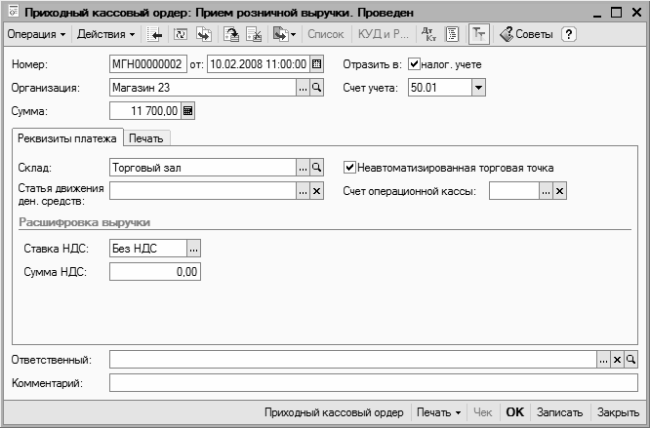
Рис. 4.5. Оформление приема розничной выручки
В данном окне на вкладке Реквизиты платежа в поле Склад нужно ввести название склада (места хранения), с которого был произведен отпуск оплаченных данным кассовым ордером ценностей. Чтобы заполнить поле, нажмите кнопку выбора или клавишу F4, затем в открывшемся окне справочника складов (мест хранения)укажите нужный склад и нажмите кнопку Выбрать или клавишу Enter.
В поле Счет операционной кассы из справочника счетов, открываемого нажатием кнопки выбора, выбирается счет, на котором ведется учет денежных средств операционной кассы предприятия.
Что касается остальных параметров данного окна, то они нам уже знакомы.
Чтобы отразить в учете и отчетности факт возврата в кассу предприятия денежных средств, которые ранее были получены подотчетным лицом, используйте вид операции Возврат денежных средств подотчетником. На вкладке Реквизиты платежа окна ввода документа вам нужно будет определить значения только двух параметров – полей Подотчетник и Статья движения ден. средств (напомним, что управление отображением последнего поля осуществляется на вкладке Денежные средства окна настроек параметров учета, вызываемого с помощью команды главного меню Предприятие ? Настройка параметров учета). В поле Подотчетник указывается ФИО подотчетного лица, возвращающего полученные ранее наличные деньги в кассу предприятия. Для заполнения поля нажмите кнопку выбора, затем в открывшемся окне справочника физических лиц укажите подотчетника и нажмите клавишу Enter или кнопку Выбрать.
Для отражения в бухгалтерском учете сумм, возвращаемых поставщиками в наличном виде в кассу предприятия, предусмотрен вид операции Возврат денежных средств поставщиком. В данном случае окно приходного кассового ордера будет выглядеть так же, как и для вида операции Оплата от покупателя.
Получение наличных денег в банке и оприходование их в кассу предприятия – довольно распространенная операция (например, она необходима для получения денег для выплаты заработной платы сотрудникам предприятия). В данном случае оформляется приходный кассовый ордер с типом операции Получение наличных денежных средств в банке. Окно ввода и редактирования документа в данном случае будет выглядеть так, как показано на рис. 4.6.
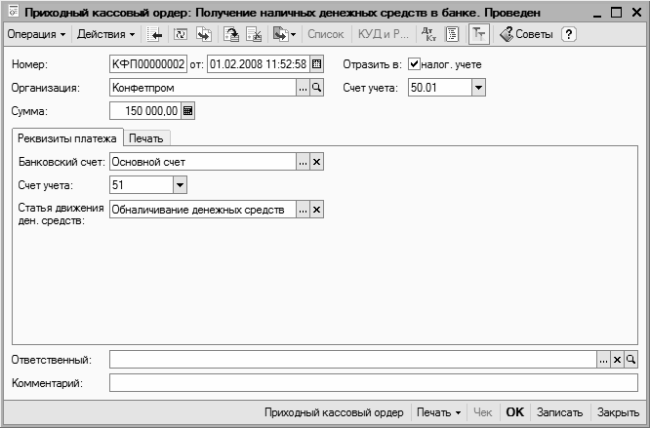
Рис. 4.6. Оформление получения наличных денег, снятых со счета в банке
Здесь нужно определить значение трех параметров. В поле Банковский счет из справочника банковских счетов, который вызывается нажатием F4 или кнопки выбора, выбирается название счета предприятия, с которого были сняты наличные деньги. Учтите, что для выбора предлагаются счета только той организации, которая ранее была указана в поле Организация.
В поле Счет учета указывается счет учета денежных средств на данном банковском счете (например, 51 «Расчетный счет»). Требуемое значение выбирается из раскрывающегося списка. Ну а порядок использования и заполнения поля Статья движения ден. средств мы уже неоднократно рассматривали ранее.
Для вида операции Расчеты по кредитам и займам с контрагентами окно приходного кассового ордера будет выглядеть так же, как и для вида операции Оплата от покупателя – с той разницей, что в нем будет отсутствовать поле Счет авансов.
Для вида операции Прочий приход денежных средств в окне ввода и редактирования документа на вкладке Реквизиты платежа будет находиться параметр Счет. В данном поле нужно указать счет бухгалтерского учета, который в проводке будет корреспондировать со счетом, указанным в верхней части окна в поле Счет учета.
После того как приходный кассовый ордер сформирован и проведен, можно посмотреть результат его проведения. Для этого нужно выполнить команду Действия ? Результат проведения документа, которая имеется как в окне списка (предварительно нужно выделить щелчком мыши требуемый документ), так и в окне ввода/редактирования документа. На рис. 4.7 показан результат проведения документа, изображенного на рис. 4.3.

Рис. 4.7. Результат проведения приходного кассового ордера
На данном рисунке видно, что в результате проведения документа программа сформировала бухгалтерскую проводку на сумму поступивших в кассу предприятия наличных денежных средств. В проводке корреспондируют счета, которые указаны в соответствующих полях окна редактирования приходного ордера.
Более 800 000 книг и аудиокниг! 📚
Получи 2 месяца Литрес Подписки в подарок и наслаждайся неограниченным чтением
ПОЛУЧИТЬ ПОДАРОКДанный текст является ознакомительным фрагментом.
Читайте также
21. Инкассация наличных денежных средств.
21. Инкассация наличных денежных средств. С целью ускорения обращения наличных денег и своевременного зачисления денежных средств на счёт предприятий и организаций банки осуществляют инкассацию денежной выручки.В каждой организации, с которой заключается договор на
4.3.3. Поступление основных средств в счет вклада в уставный (складочный) капитал, безвозмездное поступление или приобретение в обмен на другое имущество
4.3.3. Поступление основных средств в счет вклада в уставный (складочный) капитал, безвозмездное поступление или приобретение в обмен на другое имущество Внесение вкладов в уставный (складочный) капитал вновь образуемой организации или увеличение уставного (складочного)
1.5. Отражение в бухгалтерском учете эмитента операций по выдаче наличных денежных средств с использованием банковских кредитных карт
1.5. Отражение в бухгалтерском учете эмитента операций по выдаче наличных денежных средств с использованием банковских кредитных карт Примечание. В случае предоставления кредитов для расчетов по операциям, совершенным с использованием кредитных карт их держателями,
1.11. Отражение в бухгалтерском учете эквайрера выдачи наличных денежных средств держателям банковских карт
1.11. Отражение в бухгалтерском учете эквайрера выдачи наличных денежных средств держателям банковских карт 1.11.1. После поступления и обработки слипа и (или) электронного журнала (банкомата, терминала) на балансе эквайрера бухгалтерское оформление операции отражается
Порядок выдачи наличных денежных средств держателям банковских карт
Порядок выдачи наличных денежных средств держателям банковских карт Операции выдачи наличных через кассы или обменные пункты банков являются с операционной точки зрения наиболее простыми, но в то же время выполнение таких операций налагает высокую ответственность на
Пример 21. Ошибки при отражении операций, когда подотчетное лицо не возвратило в кассу неизрасходованный остаток выданных денежных средств
Пример 21. Ошибки при отражении операций, когда подотчетное лицо не возвратило в кассу неизрасходованный остаток выданных денежных средств Работник получил деньги, приобрел товар, составил авансовый отчет, но неизрасходованный остаток в кассу не возвратил. Эту сумму
Глава 4. Учет наличных денежных средств
Глава 4. Учет наличных денежных средств Наличные денежные средства являются одним из ключевых объектов бухгалтерского учета. Ни одно предприятие в процессе осуществления финансово-хозяйственной деятельности не может обойтись без наличных денег: как минимум, они
Выдача наличных денежных средств из кассы предприятия
Выдача наличных денежных средств из кассы предприятия Как мы уже отмечали ранее, факт выдачи наличных денежных средств из кассы предприятия оформляется расходным кассовым ордером, который также является первичным учетным документом. Помимо прочих реквизитов, в
Автоматическая регистрация документов по учету наличных денежных средств
Автоматическая регистрация документов по учету наличных денежных средств В программе «1С Бухгалтерия 8» реализована возможность автоматического формирования журнала регистрации кассовых документов. Этот отчет содержит сведения обо всех первичных кассовых документах
Платежное поручение на поступление денежных средств
Платежное поручение на поступление денежных средств Поступление безналичных денежных средств на счет предприятия в банке должно быть подтверждено соответствующим документом – входящим платежным поручением. При отсутствии такого документа платеж не может быть
2.3. Правила хранения, приема и выдачи наличных денежных средств
2.3. Правила хранения, приема и выдачи наличных денежных средств Хранение денежных средств Правила хранения денежных средств установлены в Порядке ведения кассовых операций в Российской Федерации.При организации хранения свободных денежных средств в кассах
Глава 3. Бухгалтерский учет финансовых активов (денежных средств). Порядок учета наличных денежных средств и кассовых операций (1-й ур.)
Глава 3. Бухгалтерский учет финансовых активов (денежных средств). Порядок учета наличных денежных средств и кассовых операций (1-й ур.) Нормативная база Организация ведения кассовых операцийРасчеты наличными денежными средствами осуществляются через кассу и
Глава 7 Учет денежных средств предприятия
Глава 7 Учет денежных средств предприятия Денежные средства являются одним из ключевых объектов учета на любом предприятии. В программе "1С:Управление небольшой фирмой 8.2" реализован мощный механизм учета денежных средств современной компании, реализованный в разделе
УРОК 59. Приход наличных денежных средств
УРОК 59. Приход наличных денежных средств Для отражения факта поступления наличных денежных средств в кассу предприятия предназначен документ Поступление в кассу . Чтобы приступить к работе с этими документами, нужно в панели навигации раздела Денежные средства
УРОК 60. Расход наличных денежных средств
УРОК 60. Расход наличных денежных средств Расход наличных денежных средств из кассы предприятия оформляется с помощью документа, который так и называется – Расход из кассы. Переход в режим работы с этими документами осуществляется с помощью ссылки Расход из кассы ,
Неполное оприходование поступающих в кассу наличных денег
Неполное оприходование поступающих в кассу наличных денег Среди недобросовестных бухгалтеров и кассиров получил распространение такой способ легкой наживы, как неполное оприходование поступающих в кассу предприятия наличных денежных средств. Отмечу, что этот вид